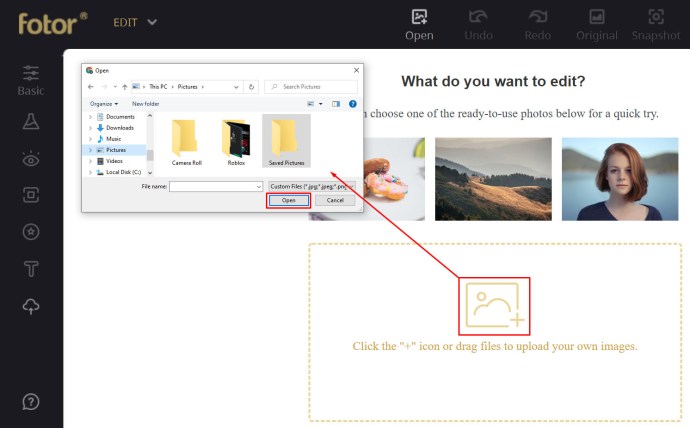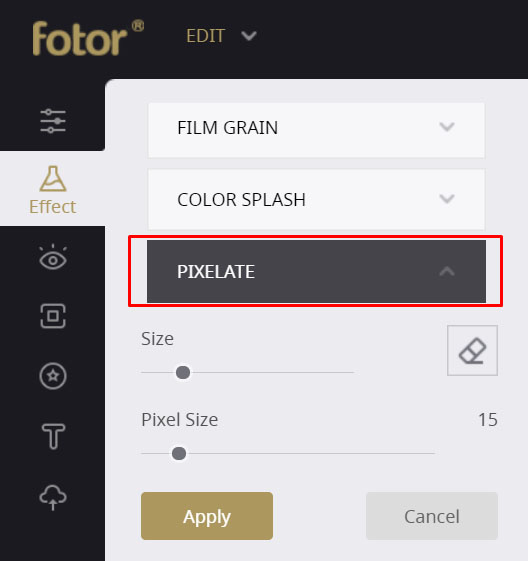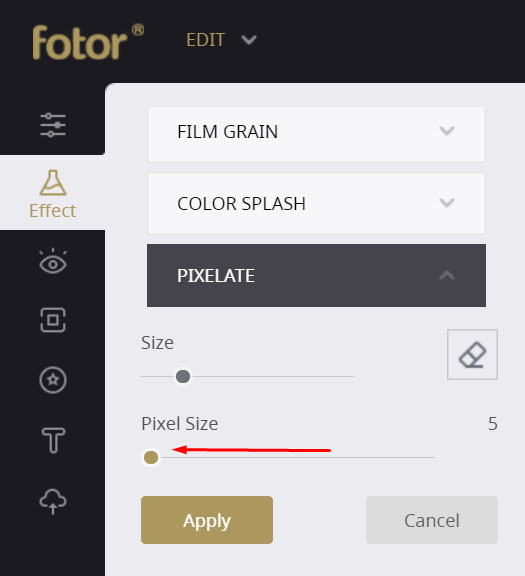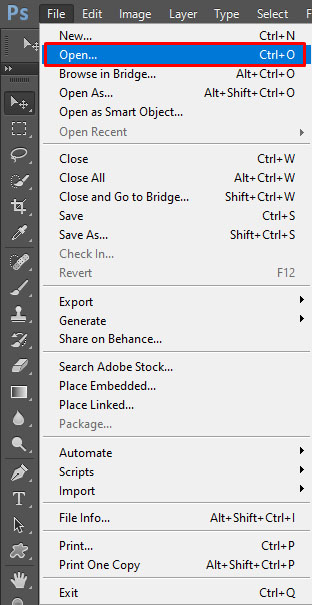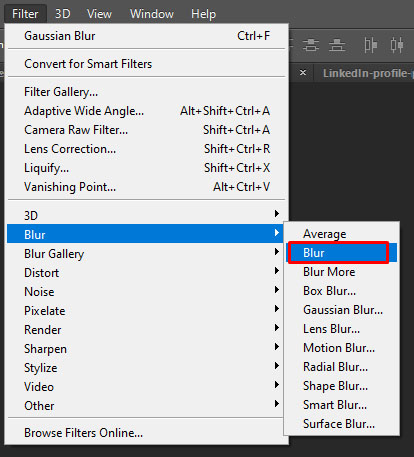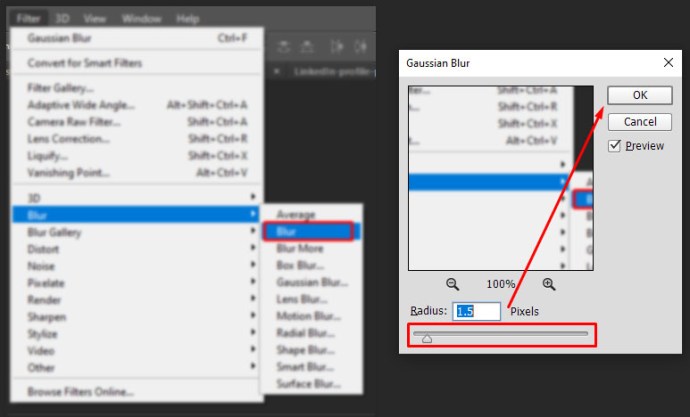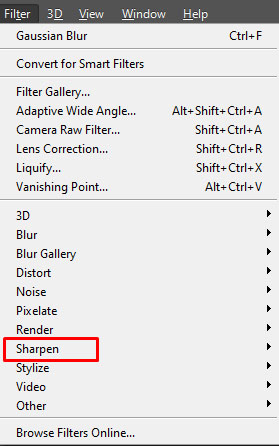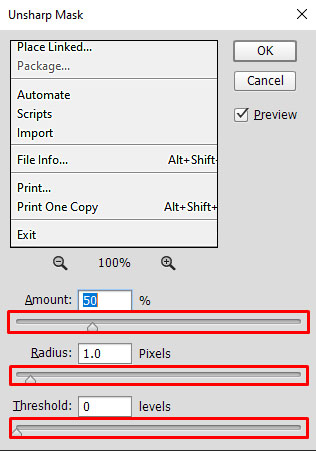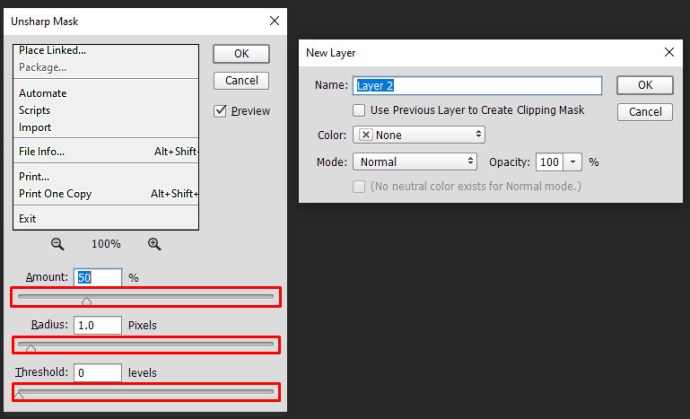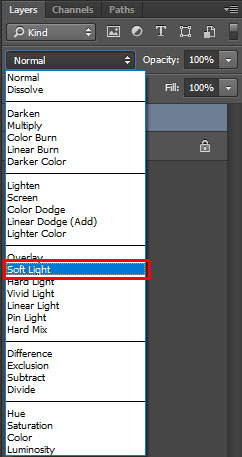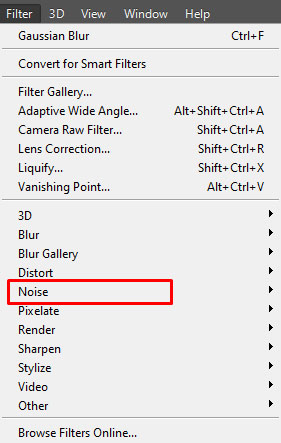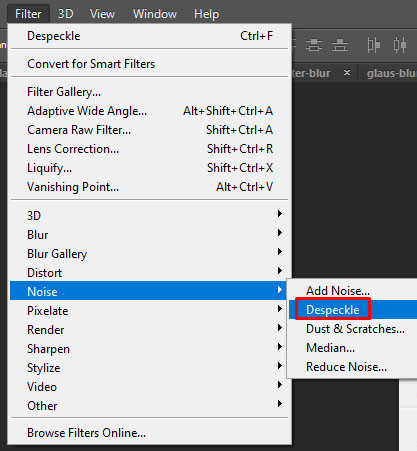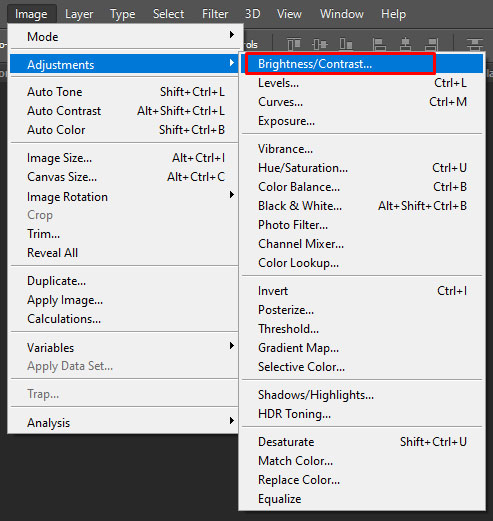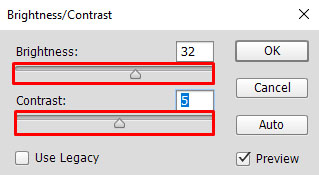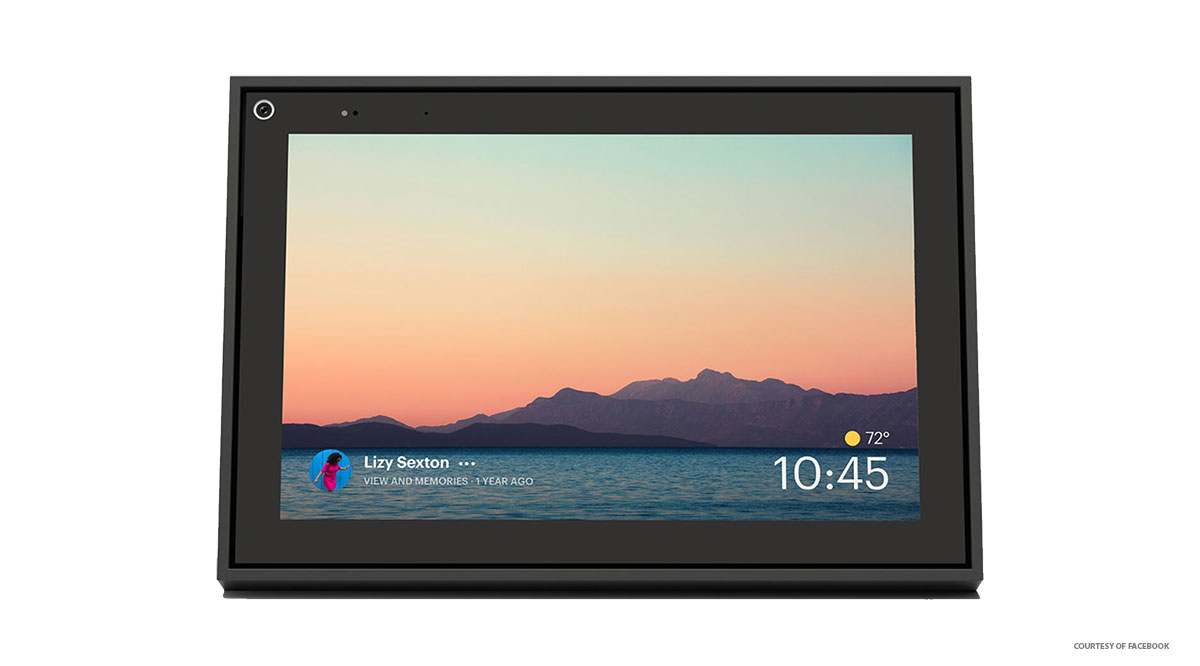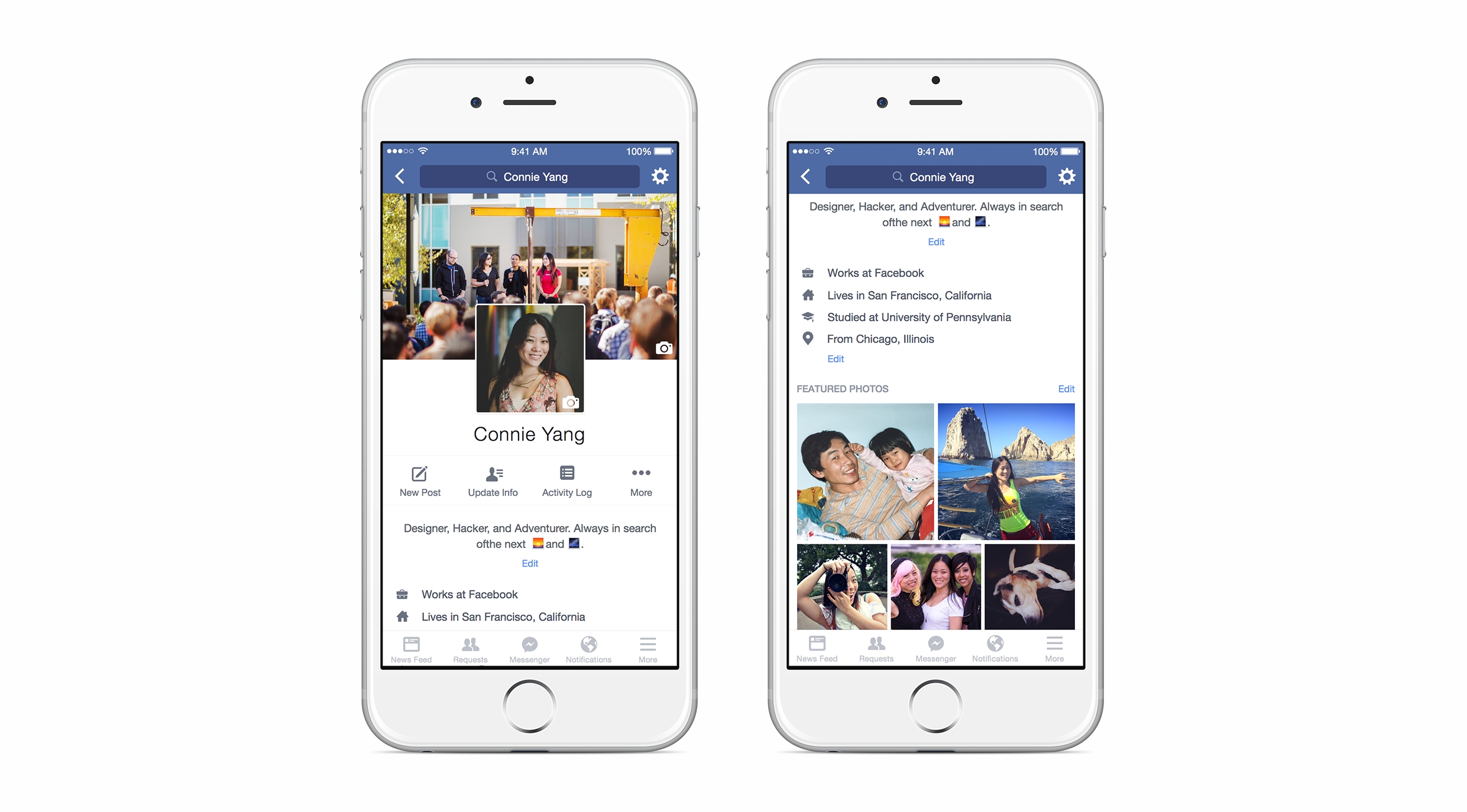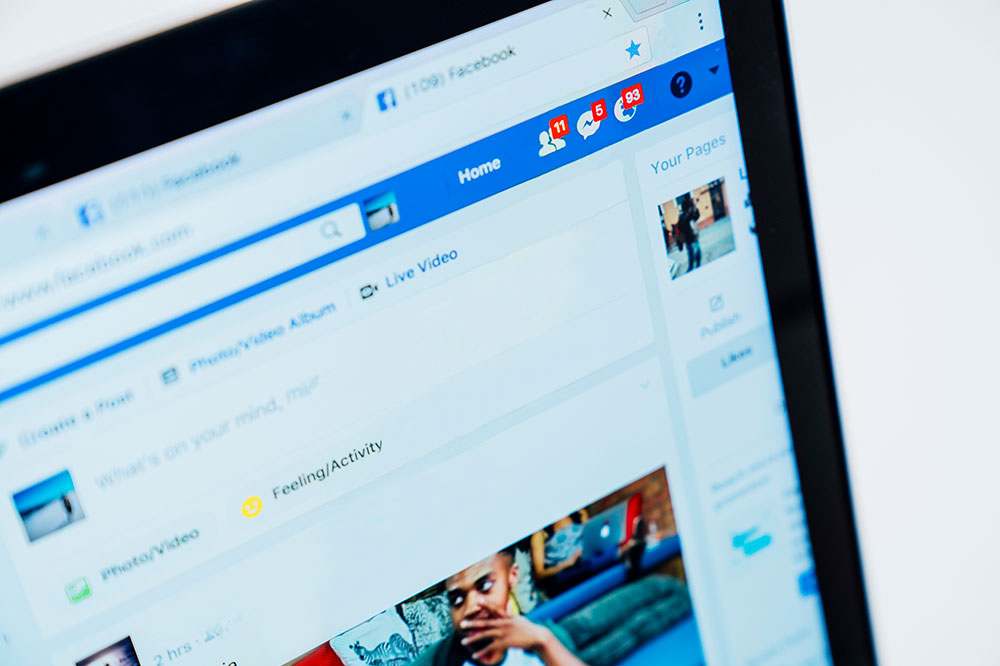Чи намагалися ви збільшити цифрові фотографії, щоб отримати більш чітке зображення, але в результаті вийшло зернисте та розмито фото? Це називається піксельністю, і саме це відбувається, коли ви сильно розтягуєте свої фотографії або намагаєтеся змінити їх розмір. Це викликано відображенням растрової графіки з більшою роздільною здатністю, ніж підтримується, що призводить до того, що окремі пікселі зображення стають видимими. При нижчій роздільній здатності це може викликати деякі ефекти розмиття, але якщо ви спробуєте збільшити досить маленьку фотографію, ви отримаєте оцифровану фотографію. Це може трохи розчарувати, особливо якщо вам потрібна більша версія фотографії.


На щастя, це ще не кінець. У цій статті ми розглянемо, як виправити піксельні фотографії, щоб не отримати спотворене зображення або зображення низької якості. Ми всі любимо мати ідеальні фотографії, щоб поділитися з друзями та підписниками в соціальних мережах; а для тих, кому це не подобається, приємно зберігати чудові та якісні фотографії в особистих фотоальбомах.
Чому мої зображення виглядають піксельними?
Перш ніж ми перейдемо до нашого посібника, давайте подивимося на приклад, щоб краще зрозуміти, з чим ми маємо справу.
Ця маленька буква А представлена розміром 256×256. Зверніть увагу, наскільки чіткі лінії – ваші очі не побачать жодних пікселів, лише криві та прямі лінії. Він не виглядає розмитим або нерівним.


Тепер ось той самий файл зображення, розмір якого змінено до 1024×1024. Подивіться на різницю.
Зверніть увагу, як на кожній кривій ви можете побачити прямокутні блоки? Це піксельність. Це трапляється, коли площа відображення занадто велика, а даних недостатньо для створення плавних кривих. Коли це трапляється, зображення стають розмитими, спотвореними і просто погіршуються за якістю.
Пікселяція зазвичай виникає при спробі змінити розмір зображення низької якості або при перегляді зображення дуже низької якості. Коли ви занадто сильно збільшуєте зображення, воно стає блокованим на вигляд, а кожна крива схожа на сходи. Це руйнує загальний ефект зображення, яке ви переглядаєте.
За винятком створення нового зображення того ж об’єкта з вищою роздільною здатністю, неможливо збільшити роздільну здатність зображення. Однак можна використовувати програмні інструменти для покращення якості зображення, щоб піксельне зображення не виглядало настільки погано.
Існує кілька різних способів виконання цього завдання. Ви можете використовувати онлайн-сервіс для обробки зображення, або ви можете використовувати Photoshop, Paint.net або іншу графічну програму, щоб виконати ту саму роботу вручну.
У цій статті я розповім короткий посібник про те, як покращити зовнішній вигляд піксельного зображення, незалежно від того, які інструменти у вас є.
Перш ніж ми розпочнемо, важлива примітка: щоразу, коли ви редагуєте зображення, обов’язково створюйте резервну копію файлу та працюйте лише над копією. Залиште вихідний файл зображення неушкодженим, щоб у випадку, якщо щось піде дуже не так (пам’ятайте, що часто все буває жахливо), у вас все одно буде вихідне зображення як запасний варіант.
Виправте піксельні зображення за допомогою онлайн-інструменту
Онлайн-інструменти мають перевагу, що дозволяють виконувати значну роботу без необхідності завантажувати будь-яке програмне забезпечення на комп’ютер. Це чудово, якщо ви користуєтеся робочим або шкільним комп’ютером, де вам може бути заборонено встановлювати нові програми, або ви працюєте на телефоні чи планшеті. Існує багато онлайн-інструментів, за допомогою яких можна редагувати зображення та маніпулювати. Я знаю два хороших для виправлення піксельних зображень і опишу їх тут: Pixenate і Fotor. Обидва сайти пропонують ряд безкоштовних інструментів, за допомогою яких можна маніпулювати зображеннями, не завантажуючи певну програму. Вони ідеально підходять для періодичного редагування зображень, особливо якщо вам потрібно це зробити на мобільному пристрої, і обидва добре справляються з виправленням піксельних зображень. Обидва програми працюють приблизно однаково.
Наприклад, у Fotor:
- Завантажте своє зображення на сайт.
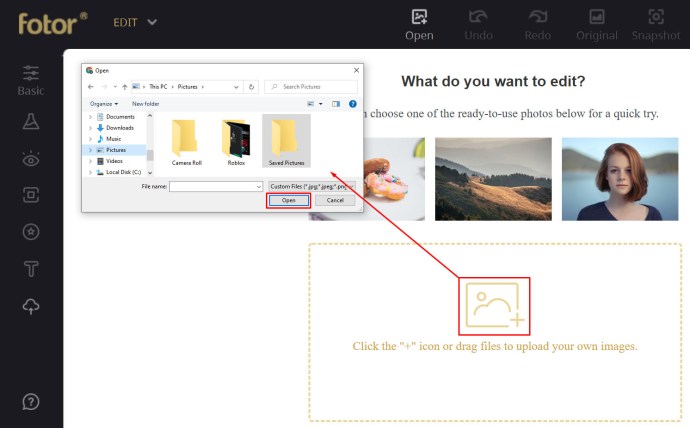
- Виберіть «Ефект» у меню ліворуч і прокрутіть до Pixellate.
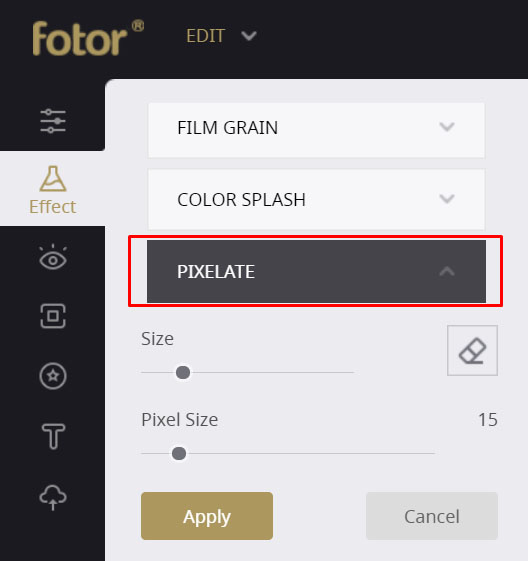
- Використовуйте смугу прокрутки, щоб прокрутити ліворуч, щоб мінімізувати піксельність.
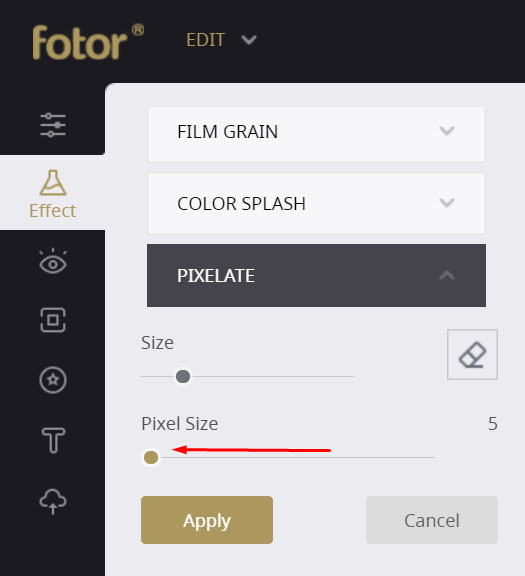
Це повинно добре згладити піксельність. Fotor також пропонує інструмент згладжування, який може зробити більше, але це інструмент преміум-класу. Ви або отримаєте зображення з водяним знаком, або доведеться заплатити. Якщо ви хочете спробувати інструмент, виберіть «Краса» з меню ліворуч і «Згладжування», а потім використовуйте повзунки, щоб мінімізувати пікселі.
У піксельному режимі:
- Завантажте своє зображення на сайт.
- Виберіть значок «Гладка фотографія» у меню ліворуч.
Вплив цього на зображення залежить від початкової якості зображення, але його слід дещо покращити.

Виправте піксельні зображення за допомогою Photoshop
Якщо у вас є трохи більше часу і набагато більше грошей, ви можете зробити чимало, щоб виправити піксельне зображення в Photoshop. Photoshop є безперечним королем програм для редагування зображень, але для покупки потрібно досить багато грошей. Однак це програмне забезпечення може зробити так багато з вашими фотографіями, що витрати, безумовно, будуть того варті. Незважаючи на досить стрімкий процес навчання з багатьма функціями Photoshop, для виправлення піксельних зображень потрібна лише секунда.
- Відкрийте своє зображення в Photoshop.
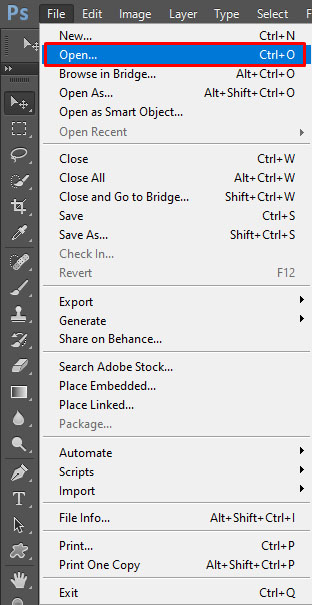
- Виберіть «Фільтр» і «Розмиття».
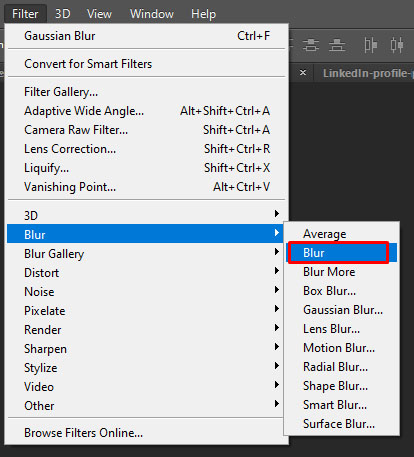
- Виберіть «Розмивання за Гауссом» і за допомогою повзунка знайдіть прийнятний рівень. Виберіть «ОК».
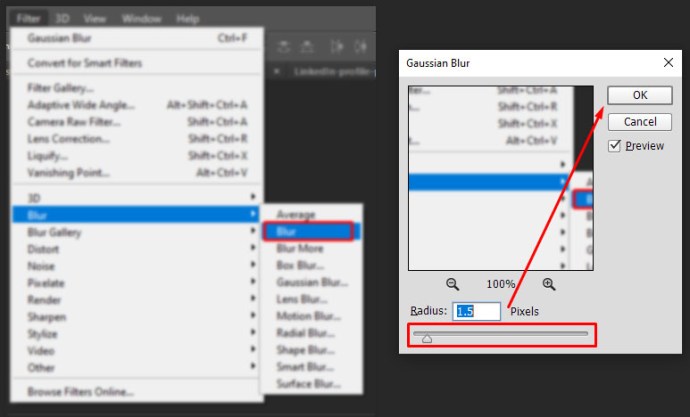
- Виберіть «Фільтр» і «Розрізкість».
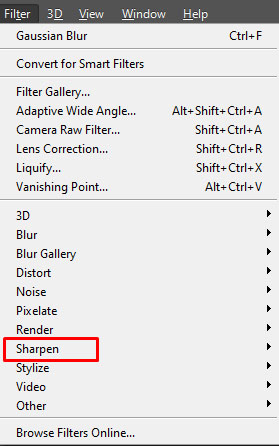
- Виберіть «Unsharp Mask» і за допомогою повзунка знайдіть прийнятний рівень. Після завершення виберіть «ОК».
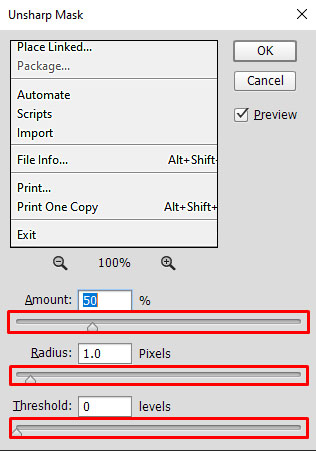
- Збережіть зображення.

Інший підхід — додати шар із м’яким світлом, щоб мінімізувати появу пікселів.
- Клацніть правою кнопкою миші зображення та виберіть «Шар» і «Створити новий шар».
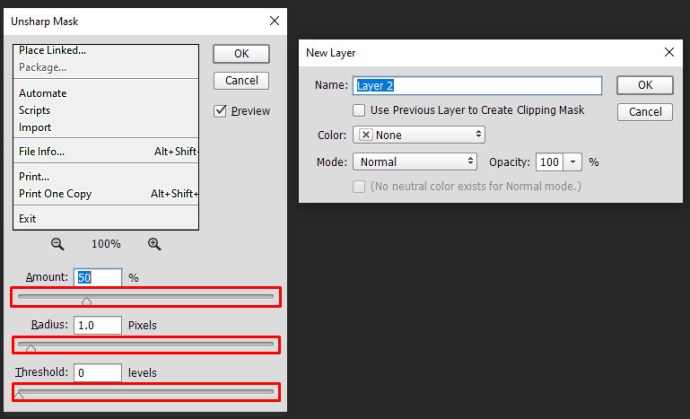
- Виберіть «Параметри змішування» у верхньому меню та виберіть «М'яке світло».
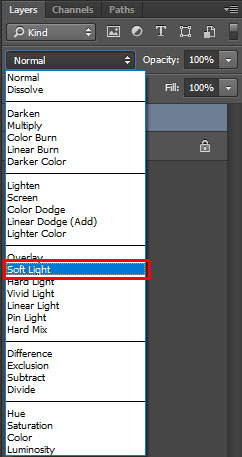
- Виберіть «Фільтри» та «Шум».
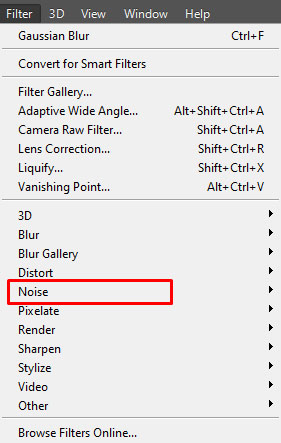
- Виберіть «Despeckle» і знайдіть рівень, яким ви задоволені.
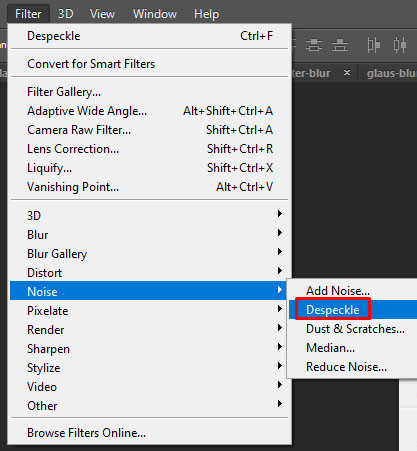
- Виберіть «Зображення», «Коригування» та «Яскравість/Контрастність».
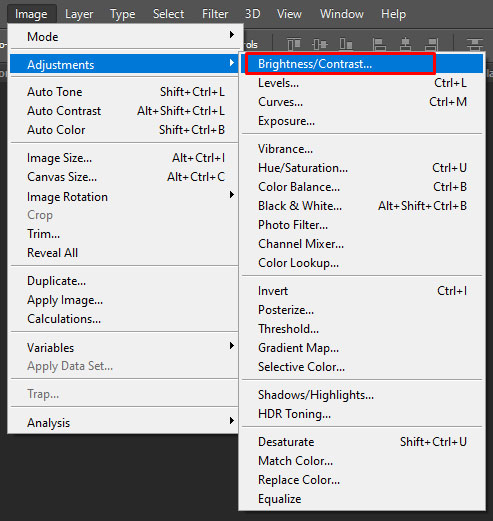
- Відрегулюйте обидва, щоб знайти прийнятний рівень.
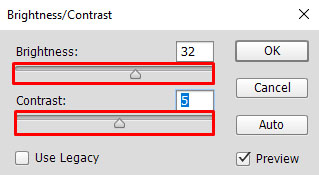
Перший процес трохи мінімізує піксельність, і цього може бути достатньо. Якщо це не так, спробуйте другий процес, оскільки це також може трохи допомогти.

Виправте піксельні зображення за допомогою Paint.NET
Якщо у вас немає Photoshop і ви не можете виправдати витрати, Paint.NET або GIMP є життєздатними альтернативами. Я, як правило, використовую Paint.NET, оскільки використовую його протягом багатьох років. Він не такий потужний, як Photoshop, але безкоштовний, регулярно оновлюється і може виконувати багато основних завдань редагування зображень. Навчити вас користуватися GIMP виходить за рамки цієї статті, але Paint.NET досить простий.
- Відкрийте своє зображення в Paint.NET.
- Виберіть «Ефекти», «Розмивання» та «Розмивання за Гауссом».
- Використовуйте повзунок, щоб зменшити піксельний ефект.
- Виберіть «Ефекти», «Фото» та «Розрізкість».
- Використовуйте повзунок, щоб знайти прийнятний рівень.
- Збережіть зображення.
Немає заміни для високоякісних знімків, але якщо у вас немає такої розкоші, є кілька способів зменшити кількість пікселів у зображеннях. Точні рівні, до яких ви вносите зміни, залежать від самого зображення. Там, де ви бачите «знайти рівень», просто використовуйте повзунки, щоб знайти позицію, де піксельність мінімальна, але загальне враження від зображення зберігається.
Виправлення піксельних фотографій за допомогою мобільних додатків
Більшість із нас фотографує за допомогою смартфона, оскільки це зручніше та простіше робити. Новітні моделі та версії смартфонів оснащені чудовими камерами, які здатні робити чіткі та чіткі фотографії. Але бувають дивні моменти, коли ми стикаємося з необхідністю виправляти розмиті та піксельні фотографії на наших телефонах. На щастя, існує ряд програм для редагування фотографій, які ви можете завантажити з App Store або Google Play, щоб вирішити цю проблему. Тут ми зібрали список деяких з найбільш корисних програм для виправлення піксельних фотографій:
- Adobe Photoshop Express: Photo Editor Collage Maker. Ця програма безкоштовна для завантаження та має дивовижні функції, зокрема можливість робити темні та зернисті зображення чудовими.
- PIXLR – ця мобільна програма для редагування фотографій дуже зручна для користувачів, незалежно від того, новачок ви чи професійний фотограф. У ньому є всі інструменти, необхідні для чудових і творчих редагування; і це безкоштовно для завантаження!
- Sharpen Image – Ця програма була спеціально розроблена для підвищення різкості зображень. Він досить простий, з двома формами повзунків – один для регулювання розміру пікселя, а інший для ефектів різкості.
- Afterlight – Afterlight дозволяє редагувати зображення швидким і простим способом. Це дозволяє швидко виправляти розмиті фотографії за допомогою різноманітних інструментів, які допоможуть покращити якість зображення.
Пікселяція може бути дуже дратівливою. Не потрібно багато, щоб чудовий знімок був зіпсований поганою якістю. На щастя, існують інструменти та методи, які можна використовувати для покращення якості піксельної фотографії.